手柄 电脑 蓝牙 使用蓝牙游戏手柄玩电脑游戏步骤
随着科技的不断发展,电脑游戏已经成为人们休闲娱乐的重要方式之一,而作为电脑游戏的一种重要操控方式,使用手柄能够提升游戏体验。近年来随着蓝牙技术的普及,越来越多的蓝牙游戏手柄开始登上舞台。通过蓝牙连接,我们可以轻松地将手柄与电脑连接,享受更为舒适的游戏操控。使用蓝牙游戏手柄玩电脑游戏的步骤是什么呢?接下来我们将为大家详细介绍。
具体步骤:
1:插入蓝牙适配器,此时电脑会自动安装蓝牙驱动。然后电脑右下角会显示蓝牙图标(如电脑带有蓝牙功能则略去此步骤)。


2:手柄长按住A键不放的同时按下Home键开机(大部分蓝牙手柄都是这个方法),单击电脑左下角的蓝牙图标。在弹出的对话框单机添加设备。
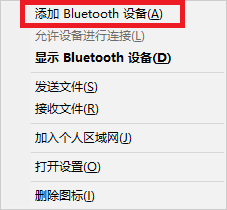
3:电脑会搜索蓝牙设备,选中搜索出的蓝牙手柄后点击配对。
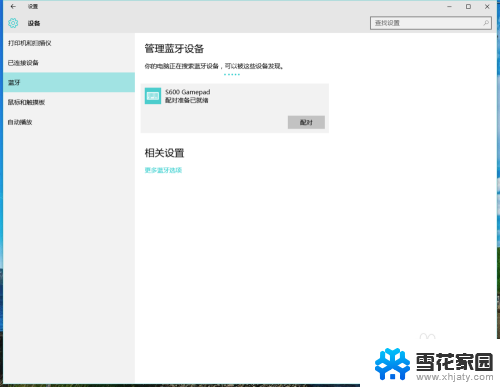
4:成功连接后手柄相关指示灯长亮,进入电脑控制面板设备和打印机界面会看到已经成后连接。
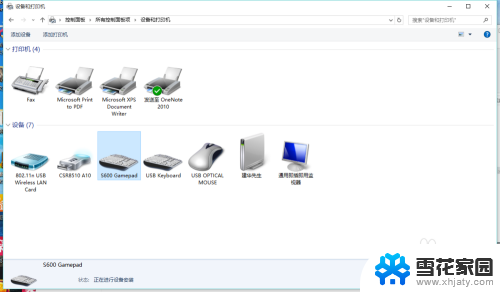
5:进入游戏,设置按键映射。
在这里我以极品飞车18为例,其他游戏方法类似(不代表支持所有游戏)。
进入游戏,找到游戏的按键邦定设置。
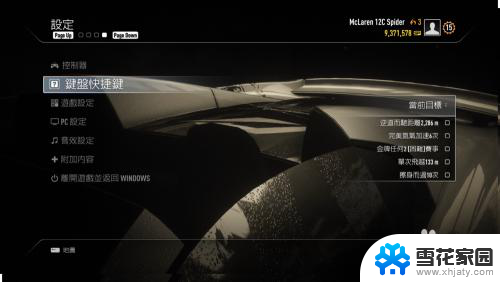
6:将游戏所需按键设置为手柄的相应按键,至此大功告成,可以用手柄嗨皮电脑游戏了。
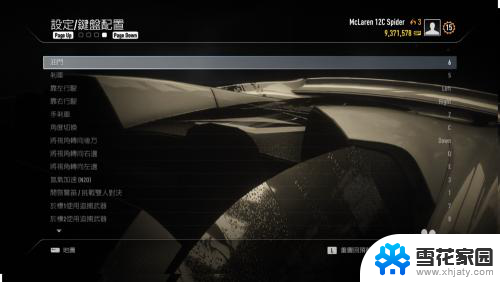
7.Ps:就极品飞车18这款游戏而言,可以参照手机游戏《狂野飙车8》的手柄键位设置。
小提示:
1:手柄关机后下次再连接pc时,要先删除上次已配对的设备,然后重复步骤2~3。
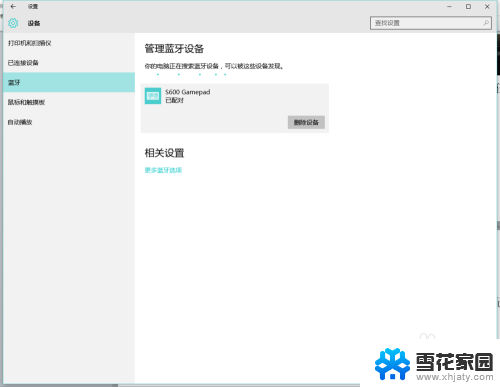
8.2:手柄成功连接后按下导航键如果出现会调用输入法的现象,将输入法设置为英文输入法即可。
3:以下为手柄按键对应的字母和数字按键
X键对应数字1
A键对应数字2
B键对应数字3
Y键对应数字4
L1键对应数字5
R1键对应数字6
L2键对应数字7
R2键对应数字8
左摇杆按下对应数字9
右摇杆按下对应数字0
导航键上左下右对应字母WASD
左摇杆对应鼠标的上下左右滑动
右摇杆上左下右对用字母IJKL
Select键对应删除键
Start键对应确定键/鼠标左键
以上就是手柄、电脑和蓝牙的全部内容,如果还有不清楚的用户,可以参考以上小编的步骤进行操作,希望能对大家有所帮助。
- 上一篇: wps格式在哪儿 wps格式在哪儿转换
- 下一篇: 小米手机两个系统怎么切换 小米手机双系统优缺点
手柄 电脑 蓝牙 使用蓝牙游戏手柄玩电脑游戏步骤相关教程
-
 手柄怎么蓝牙连接电脑 怎么连接蓝牙游戏手柄到电脑
手柄怎么蓝牙连接电脑 怎么连接蓝牙游戏手柄到电脑2024-02-27
-
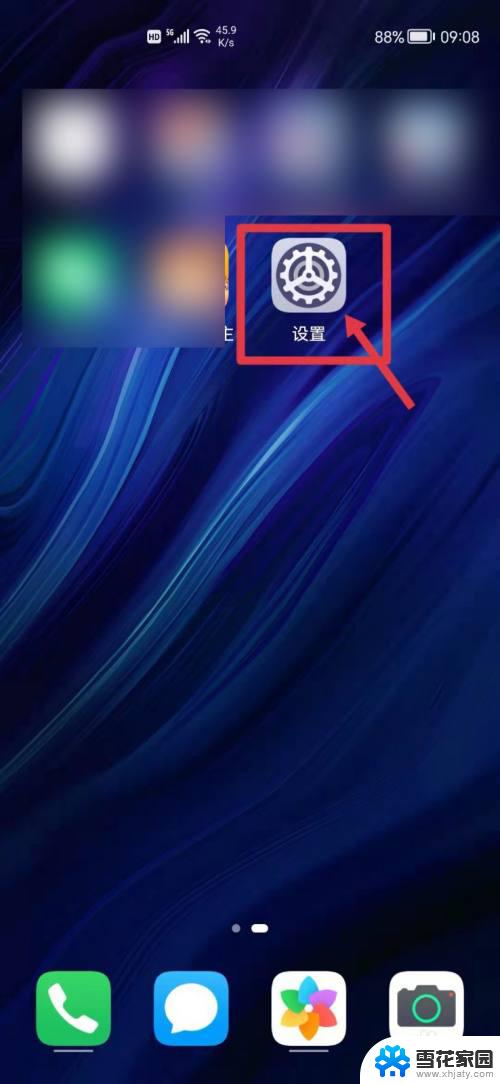 ps5手柄怎么打开蓝牙配对 PS5手柄蓝牙连接手机步骤
ps5手柄怎么打开蓝牙配对 PS5手柄蓝牙连接手机步骤2023-11-02
-
 ps4蓝牙手柄连接电脑 PS4手柄如何通过蓝牙无线连接电脑
ps4蓝牙手柄连接电脑 PS4手柄如何通过蓝牙无线连接电脑2023-09-14
-
 蓝牙手柄怎么连电脑 用蓝牙游戏手柄玩电脑游戏的优势和注意事项
蓝牙手柄怎么连电脑 用蓝牙游戏手柄玩电脑游戏的优势和注意事项2024-01-02
- 电脑蓝牙无线手柄 电脑连接无线游戏手柄的方法
- 手机连ps4手柄 ps4手柄蓝牙连接安卓手机步骤
- ps4手柄能蓝牙连接电脑吗 怎样用蓝牙无线连接PS4手柄和电脑
- xbox手柄如何蓝牙连接 Xbox手柄如何通过蓝牙连接
- 蓝牙如何连接ps4手柄 怎样用蓝牙将PS4手柄与电脑无线连接
- 电脑如何与手机蓝牙连接 手机蓝牙连接电脑的步骤
- 打印机显示脱机状态怎么解决win0 打印机脱机无法打印怎么办
- window系统怎么设置锁屏密码 电脑桌面密码安全设置
- windows可以删除文件 笔记本文件删除方法
- 惠普windows七系统的电脑怎么恢复出厂设置? 笔记本电脑系统恢复方法
- window 10如何调电脑亮度 电脑屏幕亮度调节方法
- 电脑提示windows无法格式化怎么办 windows无法完成格式化的解决办法
电脑教程推荐